В прошлом году наш домашний МФУ Pixma Mp210 уже подвергался легкому ремонту, но вот дошла очередь до прошатайзинга девайса, мой любимый раздел — «из говна и палок»
В школе все чаще нужная цветная печать, а цветной картридж уже давно высох, да и заправлять его не очень удобно в отличии от черного.
Покупать СНПЧ для этого старичка уже не хочется, хотелось дешево бесплатно и сердито. Взор пал на подаренный одноклубником Epson RX700 с системой СНПЧ, хотя он и более сложной конструкции и на семи цветах, но это не проблема.
Посмотрел видео Canon Pixma + СНПЧ:
Приобрел новый цветной картридж CL-38, на старом же подобрал диаметр сверла для установки трубок через силиконовые уплотнители. В инструкции говорят не пользоваться дрелью, значит возьмем шуруповерт:) и сверло 4мм.
Снимаем картриджи с принтера:


Наклейки снимаем:

Сверлить нужно в заводских точках, их видно по маленьким отверстиям, одно для черного картриджа и три для цветного.
Сверлил шуруповертом на малых оборотах так, чтобы стружка была цельной и рядом подставил работающий пылесос. По итогу должен вместе со стружкой выйти пластиковый бочоночек, но не упасть в картридж (у меня было так).
В черном картридже нижнее отверстие не верное, его залил термоклеем позже:

Из СНПЧ EPSON RX700 собираем 4-ре картриджа, подключаем нижние трубки, верхние снимаем:

Для фиксации трубок на картридже изгибаем крепление при помощи фена, пока временное, т.к. не ясно какое оно должно быть:


Снимаем боковую стенку, об этом рассказывали ранее:

Руки черные от чернил, СНПЧ с остатками чернил, нужно было одеть перчатки, т.к. отмываются чернила плохо.
Проводим трубки справа в рабочую зону каретки и устанавливаем трубочки в картриджи, цвета указаны в инструкции выше CMY:

Двигая каретку в крайние положения на выключенном принтере, определяем центральное положение фиксатора:

Заполняем емкости чуть больше половины. Теперь чтобы прокачать систему, нужно сделать один или больше циклов глубокой очистки, но не печати! При процессе глубокой очистке будет видно как быстро чернила «побегут» к картриджу.
Проверяем, все печатает:

Теперь проводим трубочки, особо не заморачиваясь с эстетикой:

К боковой крышке я прикрепил прозрачную коробочку от детской игрушки и обклеил черной пленкой, получилось не плохо, на мой взгляд:


И видно остаток чернил:

Можно было сделать все красивее, но не в этом случае, лениво тратить время, ведь результат по факту тот же.
Цена вопроса — ноль гривен, времени — один вечер.
Из-за большого объема печати, наш черно-белый картридж стал «полосить» и уже не помогали не вымачивания, ни очистки, решено купить новый картридж PG-40, однако оригинала не нашли и купили за 14$ не оригинальный, увеличенного объема Patron PN-40.
Здесь уже присутствуют отверстия под наклейкой, но находятся они в других местах, я просверлил вот так, как на фото, остальные заклеил скотчем:

Прошу не обращать внимания на грязную работу, случайно потекла одна из подводящих трубок.
В целом, все работает с новой силой.
Тут рубрика — «Хотели как лучше, получилось как всегда».
Из-за высокого расположения емкостей для чернил, чернила переливало в картридже, особенно черный.
Установив емкости просто рядом с принтером, данная проблема ушла, все чисто и красиво теперь.
Установка СНПЧ на принтер МФУ Canon Pixma MP140/MP190/MP210/MP220/MP230/MX300/MX310/MP150/MP160
- СНПЧ INKSYSTEM Original поставляется с демпфером для нормализации давления чернил.
- В комплекте с системой идут все необходимые инструменты и крепежи. Единственное что Вам понадобяться дополнительно — отвертка и нож.
- Распакуйте оригинальные картриджи с упаковки и снимите с них этикетки.
- При помощи сверла сделайте отверстие в технологической разметке картриджа.
- Установите силиконовые уплотнители в каждое отверстие.
- Снимите защитную пленку с печатающей головки.
- Чтобы проверить порядок цветов в картридже, проведите ним по мягкой салфетке и проанализируйте след.
- Соедините фитинги с каналами чернильного шлейфа и вставьте их в соответствующее отверстие с уплотнителями. Следите за порядком цветов.
- Откройте заправочное отверстие в СНПЧ и залейте чернила.
- Закройте данное отверстие и откройте отверстие демпфера, заправьте его.
- Закройте демпферы и положите резервуары на горизонтальную поверхность на 60 сек.
- Откройте воздушное отверстие и установите картриджи в станцию для прокачки, которая идет в комплекте.
- Протяните картриджи шприцом.
- Протрите контакты и печатающую головку салфеткой.
- Включите принтер Canon MP140, Canon MP190, Canon MP210, Canon MP220, Canon MP230, Canon MX300, Canon MX310, Canon MP150, или Canon MP160 и откройте крышку отсека картриджей.
- Дождитесь пока каретка выйдет в позицию замены картриджей и выключите питание устройства, выдернув шнур электросети.
- Откройте крышку картрижей и при помощи отвертки снимите белый фиксатор картрижа. Сделайте надрез на упоре и установите его обратно в каретку.
- Установите картриджи в каретку и проведите шлейф в разреше крышек каретки.
- Закрепите крепление на корпусе принтера и зафиксируйте на нем чернильный шлейф.
- Убедитесь что шлейф не перекручен и не мешает ходу каретки меняя положение последней вначале в крайнее левое, потом — крайнее правое.
- Закройте крышку отсека картриджей, убедившись, что она не пережимает шлейф.
- Установите резервуары с чернилами на одной плоскости с печатающим устройством.
- СНПЧ INKSYSTEM Original поставляется с демпфером для нормализации давления чернил.
- В комплекте с системой идут все необходимые инструменты и крепежи. Единственное что Вам понадобяться дополнительно — отвертка и нож.
- Распакуйте оригинальные картриджи с упаковки и снимите с них этикетки.
- При помощи сверла сделайте отверстие в технологической разметке картриджа.
- Установите силиконовые уплотнители в каждое отверстие.
- Снимите защитную пленку с печатающей головки.
- Чтобы проверить порядок цветов в картридже, проведите ним по мягкой салфетке и проанализируйте след.
- Соедините фитинги с каналами чернильного шлейфа и вставьте их в соответствующее отверстие с уплотнителями. Следите за порядком цветов.
- Откройте заправочное отверстие в СНПЧ и залейте чернила.
- Закройте данное отверстие и откройте отверстие демпфера, заправьте его.
- Закройте демпферы и положите резервуары на горизонтальную поверхность на 60 сек.
- Откройте воздушное отверстие и установите картриджи в станцию для прокачки, которая идет в комплекте.
- Протяните картриджи шприцом.
- Протрите контакты и печатающую головку салфеткой.
- Включите принтер Canon MP140, Canon MP190, Canon MP210, Canon MP220, Canon MP230, Canon MX300, Canon MX310, Canon MP150, или Canon MP160 и откройте крышку отсека картриджей.
- Дождитесь пока каретка выйдет в позицию замены картриджей и выключите питание устройства, выдернув шнур электросети.
- Откройте крышку картрижей и при помощи отвертки снимите белый фиксатор картрижа. Сделайте надрез на упоре и установите его обратно в каретку.
- Установите картриджи в каретку и проведите шлейф в разреше крышек каретки.
- Закрепите крепление на корпусе принтера и зафиксируйте на нем чернильный шлейф.
- Убедитесь что шлейф не перекручен и не мешает ходу каретки меняя положение последней вначале в крайнее левое, потом — крайнее правое.
- Закройте крышку отсека картриджей, убедившись, что она не пережимает шлейф.
- Установите резервуары с чернилами на одной плоскости с печатающим устройством.
Отзыв: Струйное МФУ Canon Pixma MP210 — Хороший, но дорогой в обслуживании
Продолжаю рассказывать Вам о принтерах, которыми пользуюсь. За 3 года до покупки принтера Samsung ML-1860, было куплено струйное многофункциональное устройство (МФУ) Canon MP210. Дело было в 2008 году, тогда лазерных принтеров как таковых не было, поэтому выбор пал на эту модель. МФУ оказался довольно неплохим, качественным, до сих пор работает исправно.
Внешне МФУ довольно громоздкое, занимает много места и прилично весит.

Сзади есть лоток для бумаги, а спереди откидывается крышка, из которой выходит готовый документ.

МФУ включает в себя три устройства: принтер, сканер и копир. Для установки всех соответствующих программ на компьютер, в комплекте шел установочный диск. Эти программы нужны, например, для сканирования документов.
На панели у принтера есть управление, которое осуществляется с помощью кнопок. Все довольно легко и понятно.
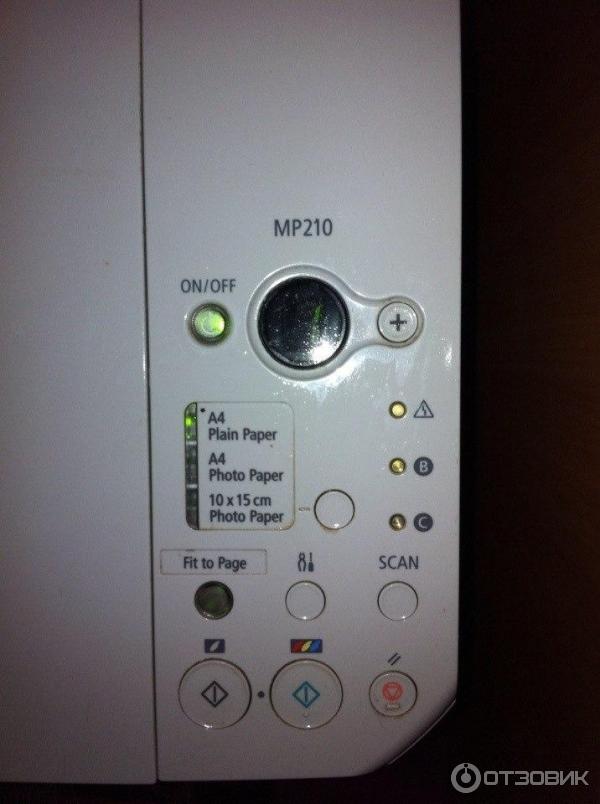
Панель содержит кнопку включения/выключения, кнопку SCAN, при нажатии на которую на компьютере появляется диалоговое окно, в котором задаются критерии сканирования; две нижние кнопки — это кнопки управления копиром, можно отксерокопировать как черно-белый документ, так и цветной. Так же на панели есть индикаторы, отвечающие за работу картриджа, это индикаторы В и С, если они не горят, то все в норме, если начали мигать, значит чернила заканчиваются, а если верхний индикатор над ними замигал, то значит какие-то неполадки в работе. С подробной информацией можно ознакомиться в прилагаемом руководстве пользователя, а я вам рассказала базовые значения кнопок и индикаторов, которые часто используются в работе МФУ.
Рядом с панелью управления, находится крышка, открыв ее, в нее помещаются документы для ксерокопирования и сканирования.

Теперь расскажу о картриджах. Их в МФУ всего два. Черный и цветной. При работе с МФУ можно выбрать в настроках, с каким картриджем работать, можно либо только с черным, либо только с цветным, либо с двумя.
Таким образом открывается крышка, и внутри мы видим два картриджа.

В — черный, С — цветной.

При легком нажатии на край картриджа, он вытаскивается.

На картриджах есть маркировка, в виде номера, для того, чтобы в магазине можно было легко купить именно подходящий картридж.
Теперь о минусах, минус только один. Очень неэкономичный расход картриджа. Даже закрывали глаза на небольшую скорость печати, но картриджи улетали на глазах. И картриджи для этого МФУ очень дорогие, черный стоит 1000 рублей, а цветной около 1500 рублей. Даже если печатать только черным, то для того, чтобы МФУ работало, нужно обязательно наличие двух работающих картриджей. Черные чернила очень быстро расходовались и приходилось покупать новый. Пробовали сами заправлять шприцами, но картридж после двух-трех раз засыхал. Поэтому для распечатки было и решено купить другой принтер, экономичный, о котором говорилось выше.
Еще отдельно хотела отметить, что МФУ еще и фотопринтер, можно распечатывать на фотобумаге фотографии, но цветной картридж закончился сразу же после распечатки 10 фотографий размера 10х15. Поэтому больше фото на нем не печатались.
Но МФУ все равно используем, помимо распечатки, очень часто нужно делать сканы и ксерокопии. Для этих целей используется у нас МФУ. Но ксерокопии на нем не делаем, экономим картриджи, поэтому если нужна ксерокопия, то делаем скан и потом выводим на печать с помощью другого принтера.
Подведу итог, по качеству и долговечности никаких претензий к принтеру нет, за 6 лет использовала его очень часто, но вот очень неэкономичный расход картриджей и высокая стоимость новых, натолкнули на покупку другого устройства.
Поэтому в качестве принтера я его не рекомендую, а вот в качестве сканера и копира отличное устройство!
Инструкция и руководство для
Canon PIXMA MP250 на русском
722 страницы подробных инструкций и пользовательских руководств по эксплуатации
Canon MP250. Как максимально продлить срок службы струйного принтера
Заправка принтера Canon PIXMA MP250
Canon Pixma MP250 не печатает, не сканирует
Устанавливаем новые картриджи в струйный принтер МФУ Canon MP250
СНПЧ на Canon MP250. Видеоинструкция
Canon MP250 сброс счётчика отработки
как запустить сканер на принтере Canon Pixma MP250 с неисправными картриджами
Canon PIXMA MP250 Instructional Video
Использование данного руководства Печать руководства MC.
- Изображение
- Текст
руководство
Расширенное
руководство
Стр. 1 из 722 стр.
Canon MP270 series / MP250 series Электронное руководство

Использование руководства Печать руководства MP.
- Изображение
- Текст
индикатор и основные
Копирование
по размеру страницы
Сканирование
отсканированных данных на
с компьютера
фотографий (Easy-PhotoPrint EX)
использование
фотографий с устройства,
с PictBridge (только MP270
бумаги/оригиналов
обслуживание
тусклой печати или искажении цвета
продукта и изображений
по использованию устройства
Стр. 2 из 722 стр.
MP270/MP250 series Основное руководство

Обзор устройства
- Изображение
- Текст
Расширенное
руководство
данном разделе содержатся названия компонентов устройства и основные команды, которые
знать перед началом использования.
Светодиодный
индикатор и основные команды
Стр. 3 из 722 стр.

Основные компоненты, Вид спереди, Стр. 4 из 722 стр. основные компоненты
- Изображение
- Текст
Расширенное
руководство
Крышка документа
для загрузки оригинала на стекло сканера.
Упор для бумаги
и наклоните назад, чтобы вставить бумагу в задний лоток.
Задний лоток
бумагу различных размеров или типов, которые используются в данном устройстве.
или более листов бумаги одного типа и размера можно загрузить одновременно и
подавать на печать по одному листку.
Направляющие бумаги
, чтобы совместить с обеими сторонами стопки бумаги.
Панель управления
для изменения настроек устройства или управления им.
устройство не работает в течение примерно 5 минут, светодиодный
и индикаторы на панели управления за исключением индикатора
(Питание) гаснут.Чтобы восстановить их, нажмите любую кнопку, кроме кнопки
ВКЛ
., или выполните операцию печати.
Выводной лоток для бумаги
автоматически при начале вывода на печать или копирования и выталкивает
Стр. 4 из 722 стр.

Вид сзади, Стр. 5 из 722 стр. основные компоненты
- Изображение
- Текст
Удлинитель выводного лотка
для обеспечения поддержки напечатанных листов. Откройте лоток при печати или
Стекло сканера
оригинал для копирования или сканирования.
Порт прямой печати (только MP270 series)
прямой печати подключите устройство, совместимое с PictBridge, например цифровую
фотографий с устройства, совместимого с PictBridge (только MP270 series)
Предупреждение
Не подключайте никакого оборудования, кроме совместимых устройств PictBridge,
порту прямой печати устройства. Это может послужить причиной возгорания,
током или повреждения устройства.
Не прикасайтесь к металлическому корпусу.
USB-кабель, чтобы подключить устройство к компьютеру.
Не прикасайтесь к металлическому корпусу.
Не вставляйте и не извлекайте кабель USB, пока устройство печатает с
или сканирует оригиналы на компьютер.
Разъем кабеля питания
Стр. 5 из 722 стр.

Вид изнутри, Стр. 6 из 722 стр. основные компоненты
- Изображение
- Текст
кабель питания, поставляемый в комплекте с устройством.
Фиксирующие крышки картриджа
картридж FINE на месте.
Сканирующее устройство (крышка)
оригинальные документы. Откройте устройство, чтобы заменить картридж FINE или
застрявшую бумагу из устройства. При открытии крышки сканирующего устройства
документа должна быть закрыта.
сканирующего устройства
сканирующее устройство (крышку), когда оно открыто.
Держатель картриджа FINE
картридж FINE устанавливается в левый слот (
), а черный картридж FINE
FINE (Картриджи)
картридж представляет собой печатающую головку с интегрированной чернильницей.
Дополнительную информацию об установке картриджей FINE см. в печатном
Руководстве
по началу работы.
Часть (A), отмеченная на рисунке ниже, может быть забрызгана чернилами. Это никак
сказывается на производительности устройства.
Не прикасайтесь к части (A). При прикосновении к этим частям устройство может
Стр. 6 из 722 стр.

Панель управления, Стр. 7 из 722 стр. основные компоненты, 1) кнопка on (вкл.)/индикатор power (питание)
Внимание, Примечание, 2) светодиод (светодиодный индикатор), 3) кнопка, 4) индикаторы уровня чернил
- Изображение
- Текст
MP270 series
MP250 series
Кнопка ON (ВКЛ.)/индикатор Power (Питание)
питание устройства. Перед отключением питания убедитесь, что крышка документа
Отсоедините
шнур питания
При отсоединении шнура питания после выключения питания убедитесь, что
питания погашен. Если шнур питания отсоединяется от розетки
, в то время как индикатор питания
горит или мигает, устройство может
повреждено, поскольку печатающая головка не защищена.
питания и аварийный сигнал
Проверить состояние устройства можно с помощью индикатора
(Питание) не горит. Питание отключено.
(Питание) горит зеленым. Устройство готово к печати.
— Индикатор Питание
мигает зеленым. Устройство начинает или завершает
(Аварийный сигнал) горит или мигает оранжевым. Произошла
, устройство не готово к печати. Дополнительную информацию см. в
электронного руководства Расширенное
руководство
— Индикатор Питание мигает зеленым, а индикатор Аварийный сигнал мигает
попеременно. Возможно, произошла ошибка, требующая обращения в
технического обслуживания. Дополнительную информацию см. в разделе
электронного руководства Расширенное руководство .
Светодиод (Светодиодный индикатор)
количество копий, код операции техобслуживания или рабочее состояние, например
Индикаторы уровня чернил
или мигает оранжевым, если в устройстве закончились чернила и т. д. Индикатор слева
состояние цветного картриджа FINE, а индикатор слева показывает состояние черного
Стр. 7 из 722 стр.

Стр. 8 из 722 стр. основные компоненты
- Изображение
- Текст
Кнопка Paper (Бумага)
размера страницы и типа носителя.
Кнопка «СКАНИРОВАТЬ»
сканирования оригинала, чтобы сохранить его на компьютере.
Кнопка Stop/Reset (Стоп/Сброс)
операции. Можно также нажать эту кнопку для отмены выполняемых операций печати,
Кнопка «Цветной»
цветного копирования. Также эта кнопка позволяет завершить выбор элемента настройки.
Кнопка «Черный» *
копирования в черно-белом режиме. Также эта кнопка позволяет завершить выбор
Кнопка Fit to Page (По размеру страницы)/Индикатор Fit to Page (По
функцию копирования по размеру страницы. Копируемый оригинал можно
уменьшать или увеличивать в соответствии с выбранным размером страницы.
функция копирования по размеру страницы отключена, можно делать копии того же размера,
Кнопка (Обслуживание)
код операций обслуживания.
Индикатор Paper (Бумага)
, чтобы указать размер страницы и тип носителя, выбранный с помощью кнопки
Индикатор «Аварийный сигнал»
или мигает оранжевым, если произошла ошибка, например в устройстве закончилась бумага
* В программных приложениях и руководствах кнопки Black (Монохромный режим) и
) собирательно называются кнопкой «Start» (Пуск) или «OK».
Стр. 8 из 722 стр.

Светодиодный индикатор и основные команды, Число копий (number of copies), Примечание
- Изображение
- Текст
Расширенное
руководство
> Светодиодный индикатор и основные команды
Светодиодный
индикатор и основные команды
можете использовать устройство для копирования и выполнения операций обслуживания без
данном разделе описан светодиодный индикатор и основные операции панели управления.
1 обычно появляется на светодиодном индикаторе при включении питания.
индикатор отображает состояние устройства следующим образом.
Светодиодный
печати, сканирования или
(мигают в следующем порядке)
случае возникновения ошибки
Поочередно появляются число и буква
информацию о кодах ошибок см. в
Расширенное
руководство .
Поочередно появляются число и буква P.
произошла ошибка, устранение которой
обращения в сервисный центр.
информацию см. в разделе
Расширенное
руководство .
Если к устройству подключено другое совместимое с ним устройство PictBridge, например
камера, на светодиодном индикаторе появляется буква С (только MP270 Series).
Число копий (Number of Copies)
начинается копирование, указанное количество копий появляется на светодиодном
. В процессе копирования число на светодиодном индикаторе мигает и уменьшается
один, показывая число оставшихся копий.
Стр. 9 из 722 стр.
Светодиодный индикатор и основные команды

Коды операций обслуживания, Коды ошибок
- Изображение
- Текст
каждом нажатии кнопки [ +] число на светодиодном индикаторе увеличивается на единицу.
, количество копий устанавливается в значение «20». Нажмите кнопку [ +
Коды операций обслуживания
выполнить обслуживание устройства, нажмите клавишу
(Обслуживание) несколько раз,
тех пор пока на экране не появится нужный код, а затем нажмите клавишу












